elmo2019 ✕ やねうら王v6.00 ダウンロード~設定(フォルダ選択含む)
将棋ソフトelmoの2019年版(WCSC29)とやねうら王V6.00を掛け合わせて使用する場合のダウンロードするフォルダの選択と、将棋所や将棋GUIに設定する場合のファイルの選択まで。
※やねうら王V6.00のどのフォルダをダウンロードし、フォルダ内のどのファイルを設定すれば問題なくelmo2019が作動するかのメモ。
※どちらかと言えば、将棋ソフト使用経験のある人向けの説明になります。
2021/5/20確認
<パソコン環境>
OS:windows10(ノートパソコン)
CPU:Ryzen7 2700U
実装RAM:8.00GB
elmo2019 ダウンロード
公式サイトからダウンロード
elmo公式サイト「コンピュータ将棋ソフト『elmo』導入方法」より、
「3.elmoをダウンロードします(新しい方が強いです)。」
のところの
・elmo 2019/5 世界コンピュータ将棋選手権(WCSC29)版 評価関数
からelmoをダウンロードします。
解凍

解凍ソフト(Lhaplusなど)でZIPファイルを解凍しておきます。
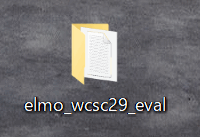
↓フォルダの中はこうなっているはずです。
やねうら王V6.00ダウンロード
ダウンロードするZIPファイルを選択
やねうら王ダウンロードサイト「やねうら王 実行ファイル詰め合わせ v6.0.0」の下の方、「Assets 12」の中の「YaneuraOu-v6.0.0-windows.zip」をダウンロード。
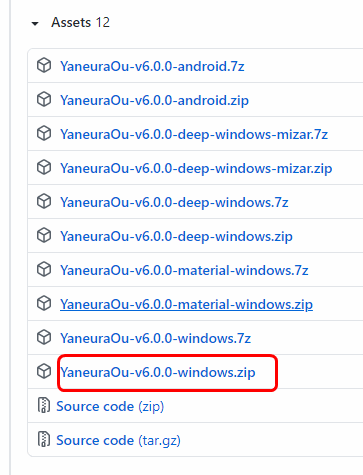
※これが唯一の選択肢ではないかもしれませんが、私・ぶたクンはこれでうまく行きました。
解凍
![]()
解凍ソフト(Lhaplusなど)でZIPファイルを解凍しておきます。

↓フォルダの中はこうなっているはずです。
フォルダ作り
新規フォルダ作成
デスクトップ上など分かりやすい場所で右クリックして新規フォルダを作成
ここではフォルダ名を「elmo-yaneura」にしてみます。
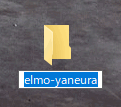
※このプロセスは省略することも可能ですが、分かりやすくするために行います。
windowsフォルダ内「NNUE」を選択して…
先程、やねうら王サイトからダウンロードして解凍した「windows」フォルダ。
その中にある「NNUE」フォルダを「elmo-yaneura」フォルダ内に移動またはコピーします。
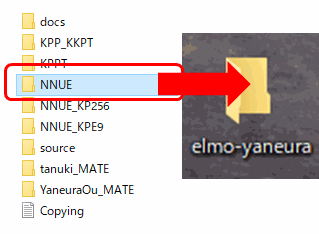
NNUEフォルダ内にevalフォルダを移動
「elmo-yaneura」フォルダ内、「NNUE」フォルダの中に、最初にダウンロードして解凍した「elmo_wcsc29_eval」フォルダ内にある「eval」フォルダをコピーまたは移動します。
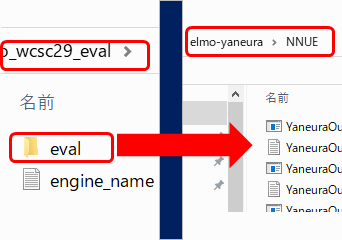
↓「NNUE」フォルダはこんな感じになっているはずです。
将棋所、将棋GUIに設置
いよいよ、将棋所または将棋GUIに設置しますが、設置するファイルは、
YaneuraOu_NNUE-tournament-clang++-sse42
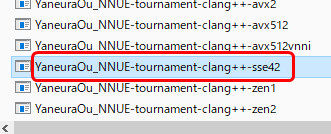
で良いのではないでしょうか?
※他ではダメということではなく、あれこれ悩んでいる暇があったら、まずはさっさと決めて次に進むという意味です。
※上記ファイルであれば、棋力的にも問題ないはずです。
<将棋所に設置する方法>
「対局」⇒「エンジン管理」⇒「追加」から、デスクトップ~elmo-yaneura~NNUEと辿って「YaneuraOu_NNUE-tournament-clang++-sse42」を選択
<将棋GUIに設置する方法>
「ツール」⇒「エンジン設定」⇒「追加」から、デスクトップ~elmo-yaneura~NNUEと辿って「YaneuraOu_NNUE-tournament-clang++-sse42」を選択
スポンサードリンク
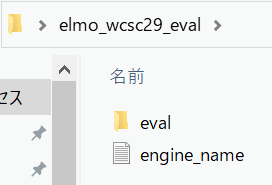
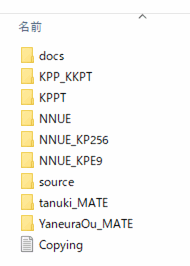
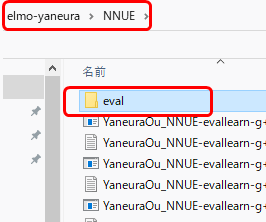
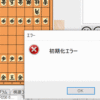

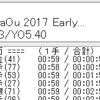
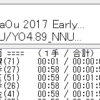
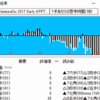
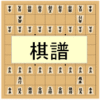
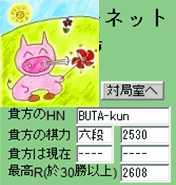


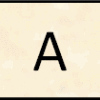
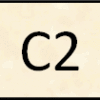
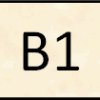
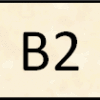
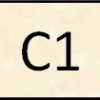

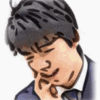
ディスカッション
コメント一覧
まだ、コメントがありません